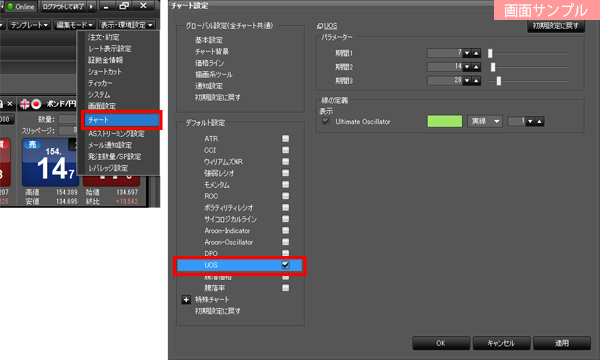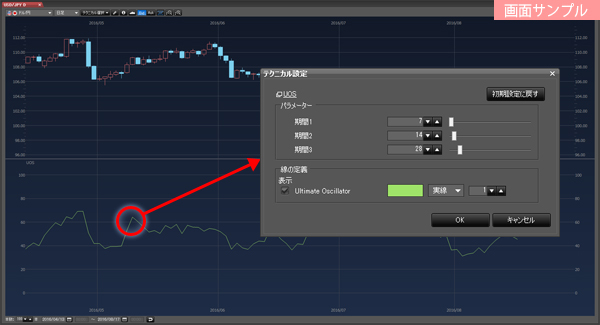UOS(Ultimate Oscillator)は、究極のオシレーターと訳されるように一般的なオシレーターの欠点(計算日数が長いと感応度が鈍く、短いとダマシにあう)をカバーするように設計されています。具体的には短期、中期、長期のそれぞれの期間の数値を3つ設定することで弱点の克服を試みています。
■初期設定
期間1…7 期間2…14 期間3…28
チャート画面上部の【テクニカル選択】をクリックし、オシレーター系のUOSをクリックしてください。
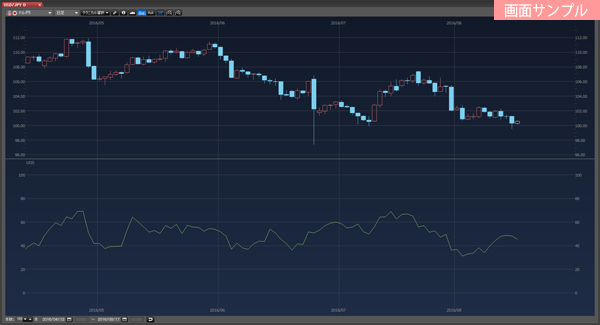
価格とUOSのダイバージェンスを売買シグナルとします。
[1]レートが安値を更新しているのにUOSのボトムが下がらない場合、左記が起きた箇所のUOSのトップを抜けたタイミング→買い ※30%以下からのダイバージェンスを買いシグナルとします
[2]レートが高値を更新しているのにUOSのトップが切り上がらない場合、左記が起きた箇所のUOSのボトムを抜けたタイミング→売り ※70%以上からのダイバージェンスを売りシグナルとします
[ポジションを持っている場合]
[3]買いポジション
・売りのシグナルが出たら買いポジションから売りポジションへ[途転(ドテン)]
・UOSが70%以上になったら→ポジションをスクエア(決済)
・UOSが35%以下になったら→ポジションをスクエア(決済)
[4]売りポジション
・買いのシグナルが出たら売りポジションから買いポジションへ[途転(ドテン)]
・UOSが30%以下になったら→ポジションをスクエア(決済)
・UOSが65%を超えたら→ポジションをスクエア(決済)
※ ご注意
この「基本的な見方」は一般的なチャートの見方を解説したものです。この解説どおりに投資判断をしたとしても、必ず利益が上がることを保証するものではありません。投資に当たっては、お客様ご自身の判断でお願いいたします。
「表示・環境設定」メニューから「チャート」を選択すると「チャート設定」画面が呼び出されます。
左下のカラムにあるデフォルト設定メニューから「オシレーター系」>「UOS」を選択すると、パラメーターや線の定義が行えます。
また、チャート画面の線上をクリックすると「テクニカル設定」画面が表示され、こちらの画面でもパラメーターや線の定義が操作できます。